メールソフト設定
個人設定のメールソフト設定についてご案内します。
メールソフト設定ではOutlookやWindows Live Mailなど、パソコンのメールソフトを使ってメールを送受信する際に、設定する情報を表示します。
※あきばれホームページでは、クラウドメール利用に際し、メーラーアプリケーションの利用を推奨しています。受信容量のメンテナンスがフリーになることが最大のメリットです。
- 1画面左上の「個人設定」ボタンをクリックします。
- 2「メールソフト設定」をクリックします。
- 3「メールサーバー設定情報」をクリックします。
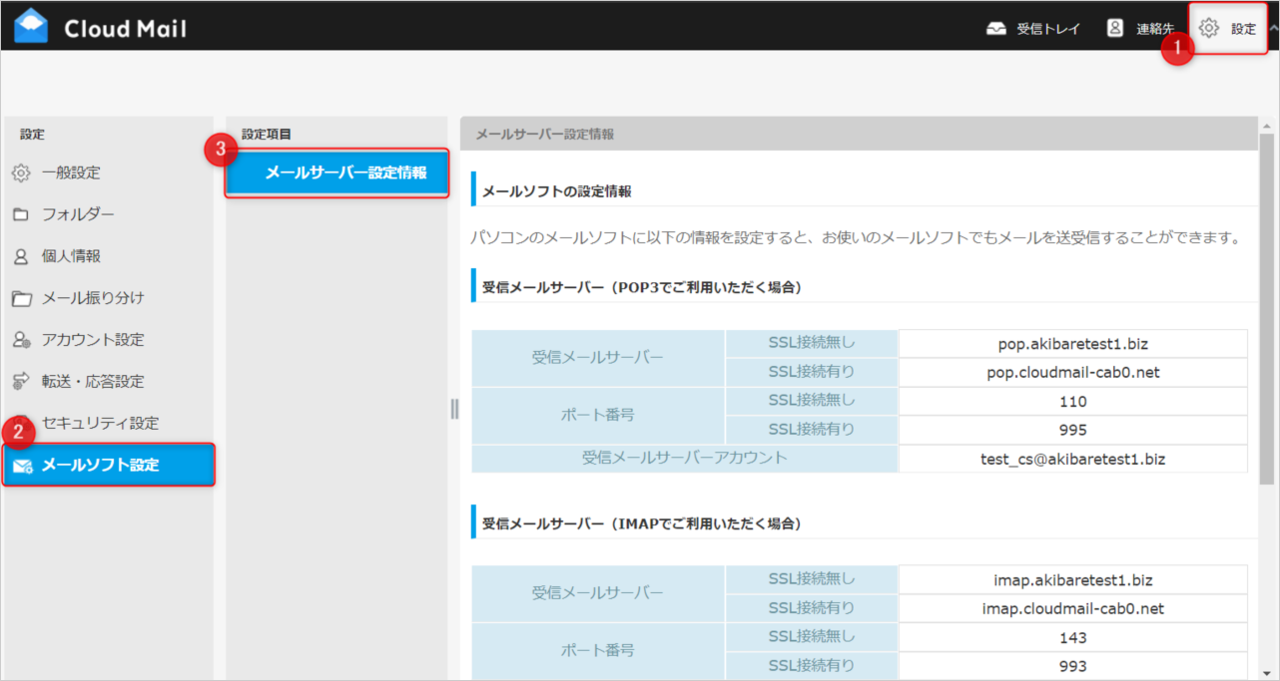
- 4下記のような設定情報の画面が表示されます。
画面を印刷、あるいは参照しながらメールソフトへの設定を行なってください。
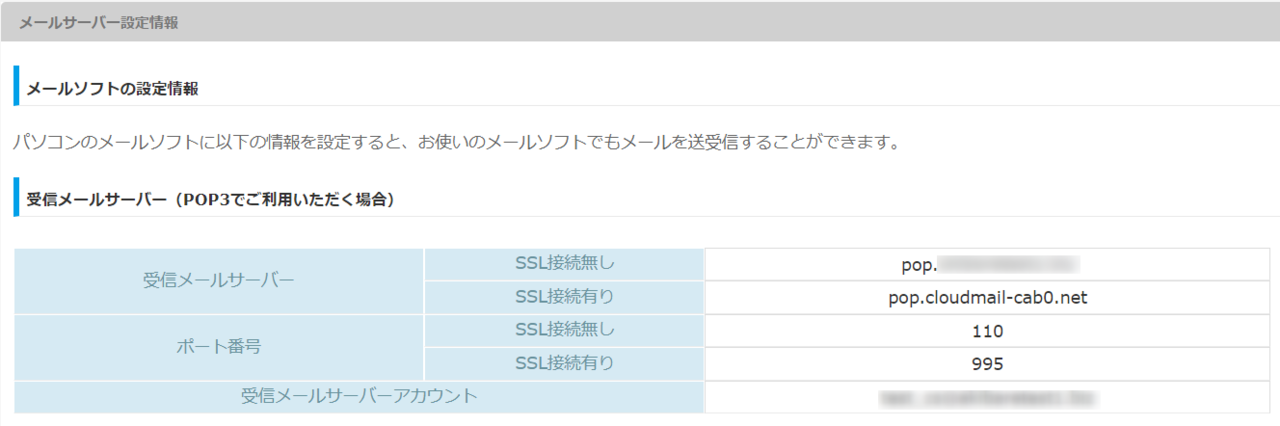
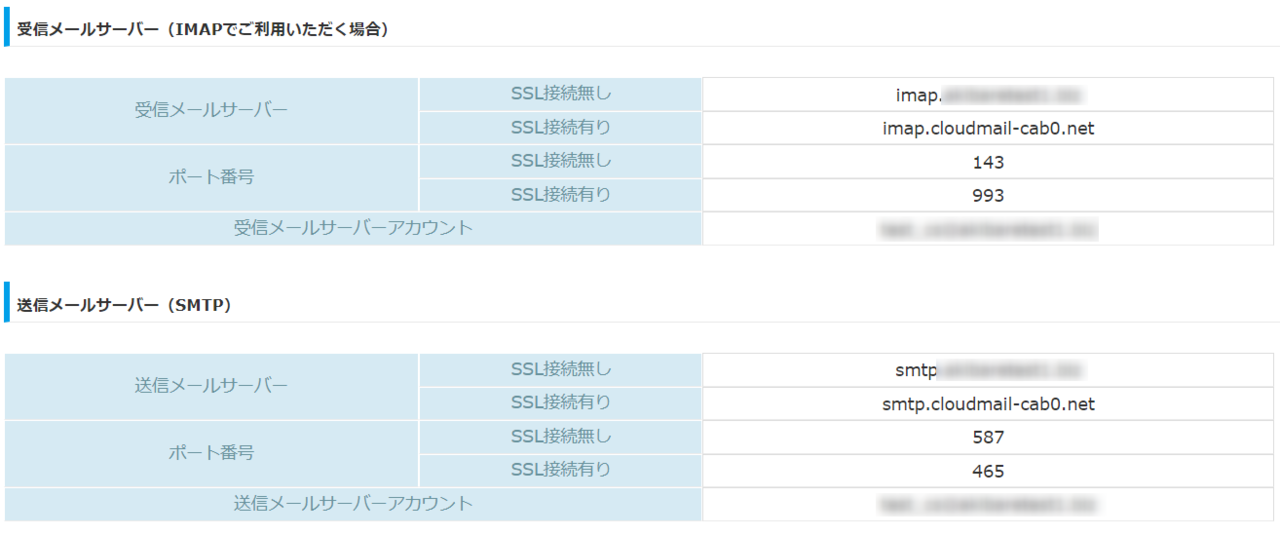
SSL(暗号化)を使用しない場合
| 項目名 | 設定情報 | |
|---|---|---|
| アカウント名 | 受信メールサーバアカウント(メールアドレス) | |
| 受信サーバー名(POP3) | サーバー名 | pop.(ドメイン名) ※1 |
| ポート番号 | 110 | |
| 受信サーバー名(IMAP) | サーバー名 | imap.(ドメイン名) |
| ポート番号 | 143 | |
| 送信サーバー名(SMTP) | サーバー名 | smtp.(ドメイン名) |
| ポート番号 | 587 | |
| パスワード | CloudMailにログインする際のパスワード | |
※1:「ドメイン名」とは、メールアドレスの@より右の部分です。
例)aaaa@abc.jp なら「abc.jp」がドメイン名
SSL(暗号化)を使用する場合
| 項目名 | 設定情報 | |
|---|---|---|
| アカウント名 | 受信メールサーバアカウント(メールアドレス) | |
| 受信サーバー名(POP3) | サーバー名 | pop.cloudmail-cab0.net ※2 |
| ポート番号 | 995 | |
| 受信サーバー名(IMAP) | サーバー名 | imap.cloudmail-cab0.net |
| ポート番号 | 993 | |
| 送信サーバー名(SMTP) | サーバー名 | smtp.cloudmail-cab0.net |
| ポート番号 | 465 | |
| パスワード | CloudMailにログインする際のパスワード | |
※2:SSLを使用する場合は、送信サーバー名および受信サーバー名は共有ドメインを使用します。
現在使われている主なメールソフトでクラウドメールを設定する手順です。
メールアカウントを設定したいメールソフト名をクリックすると手順へ移動します。
※WEBメールにてメールボックスの上限超過した場合、受信できず送信元へエラーメールとして戻る仕様です。
またWEBメールの受信ボックスは自動削除の機能がないため、メールソフトに同期設定をしサーバーから削除する
設定をしていただくことを推奨いたします。
Androidスマートフォンの設定について
Androidスマートフォンにクラウドメールのアカウントを設定する手順につきましては、Androidのバージョンおよび端末機種ごとに操作手順が異なるため、当マニュアルではご案内を割愛しております。
端末を購入された最寄の家電量販店、キャリアショップなどにお問合せください。


